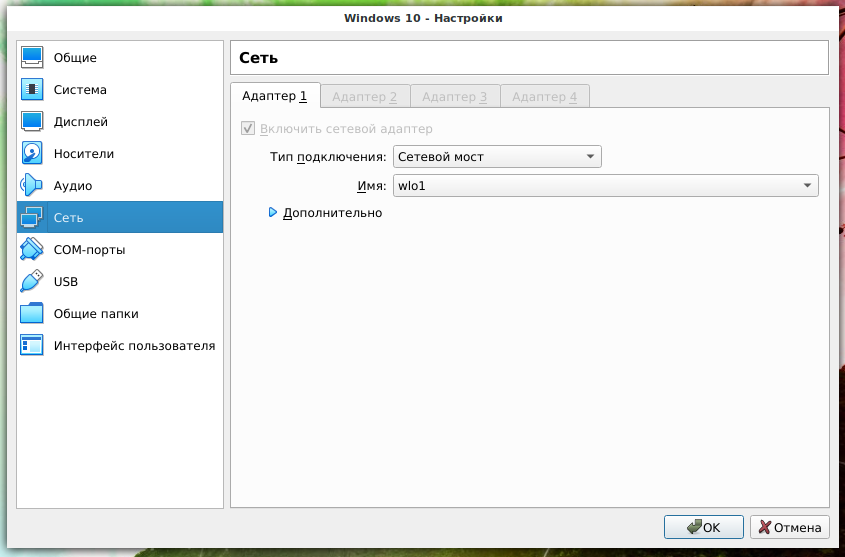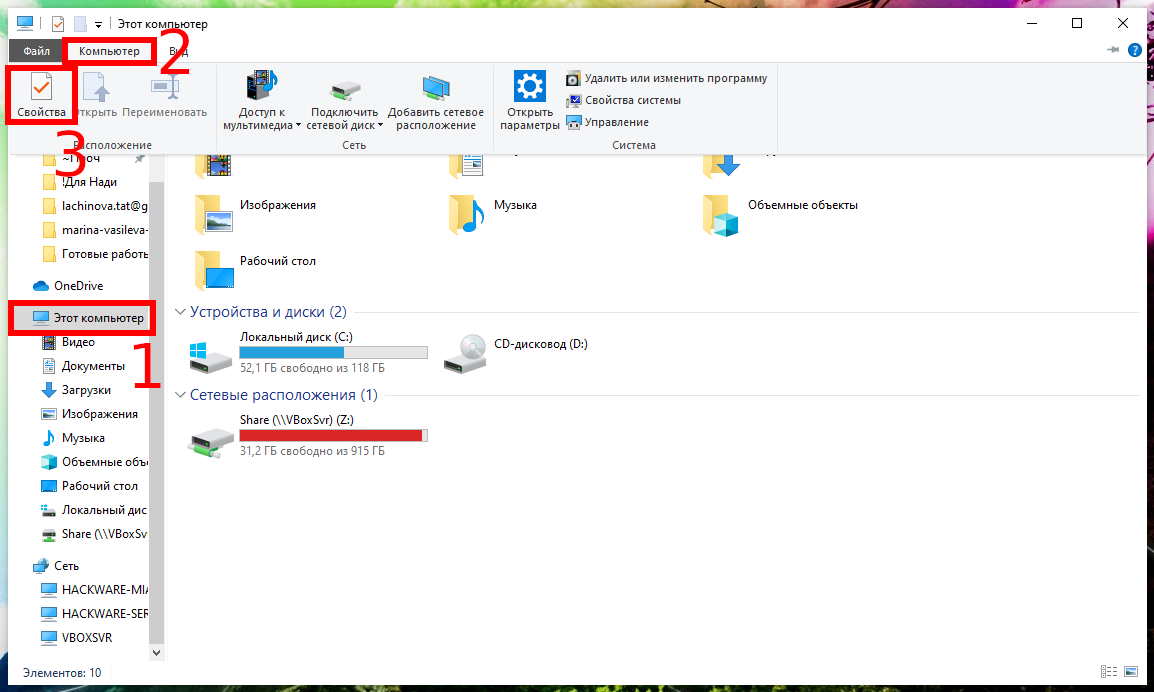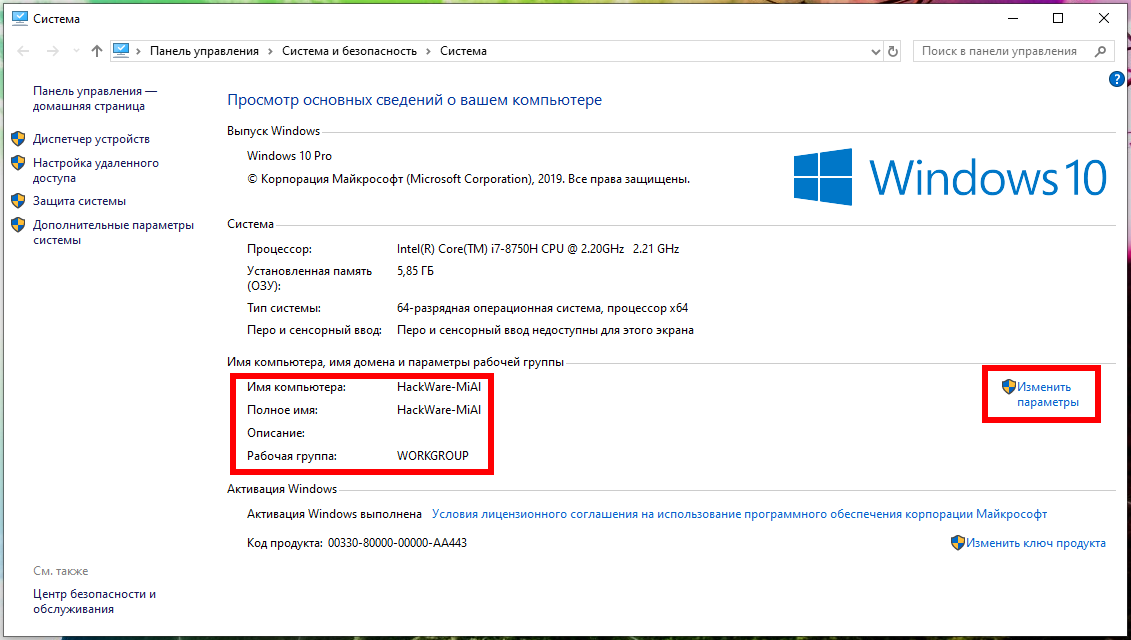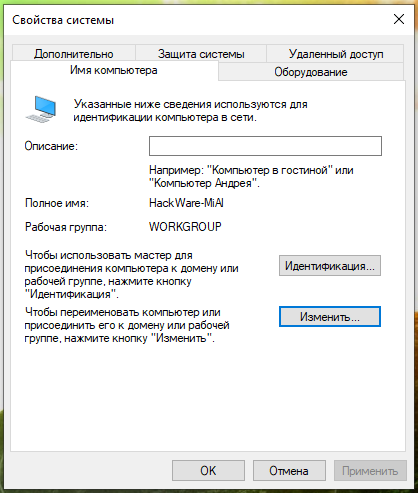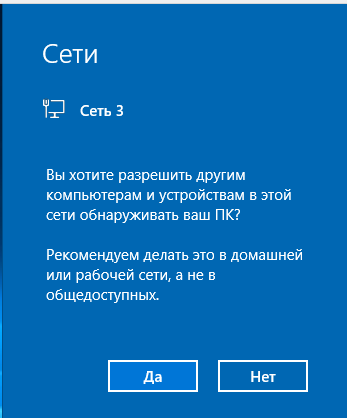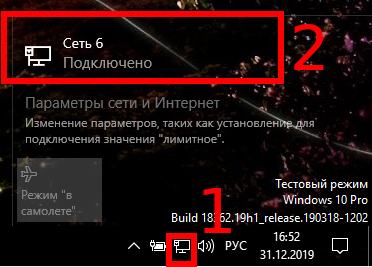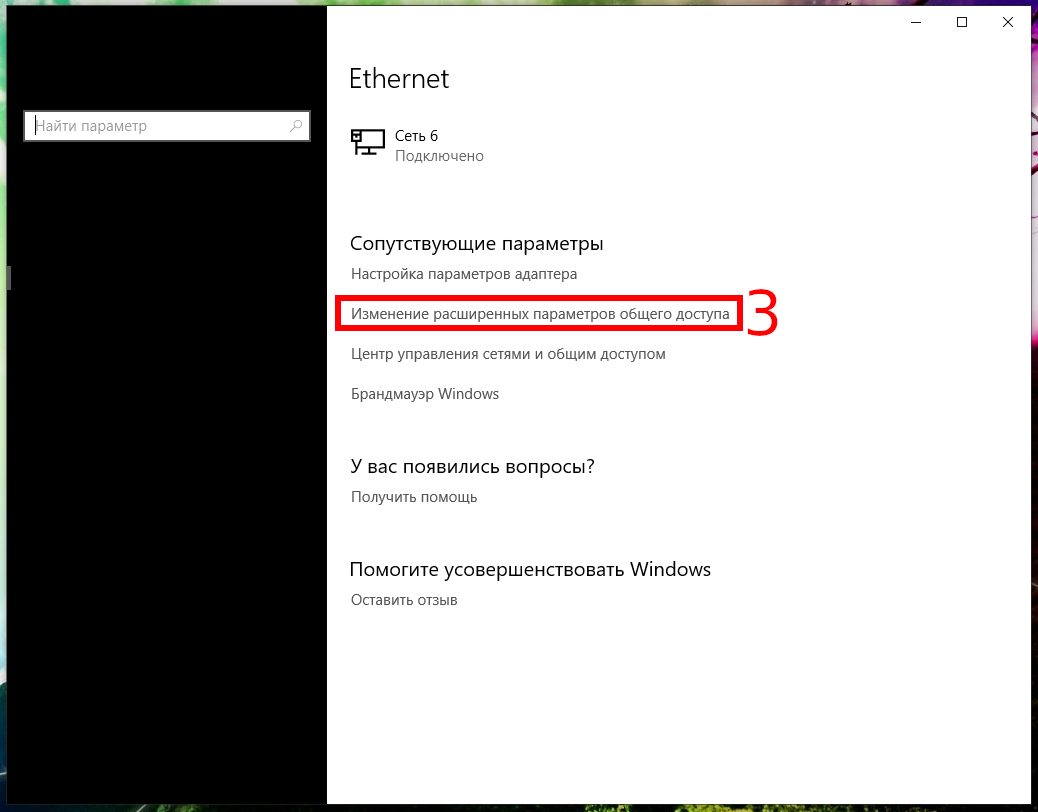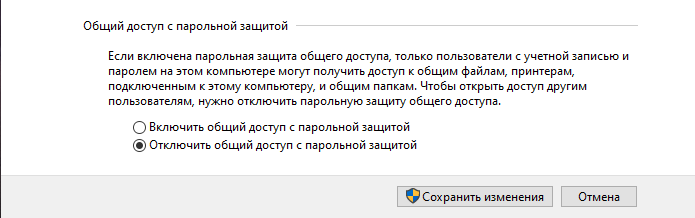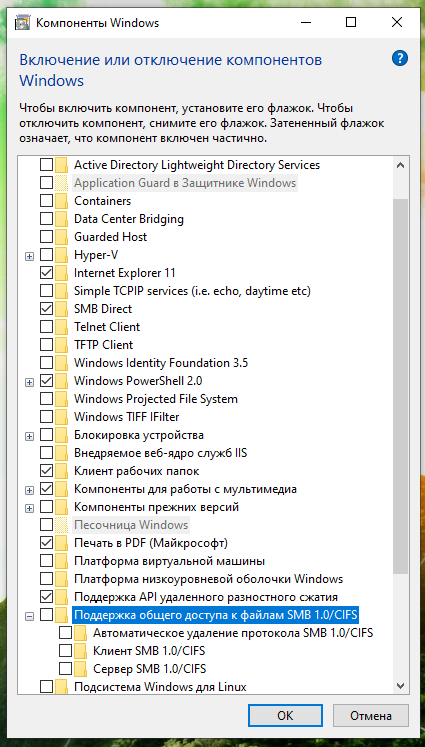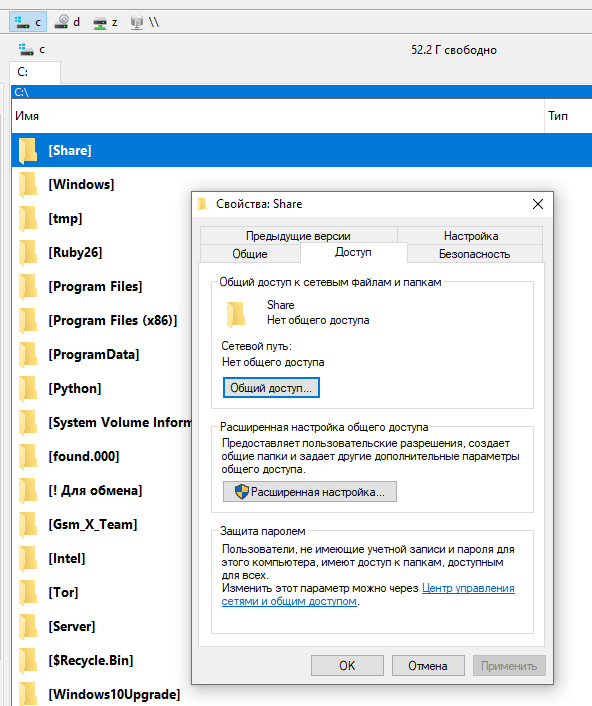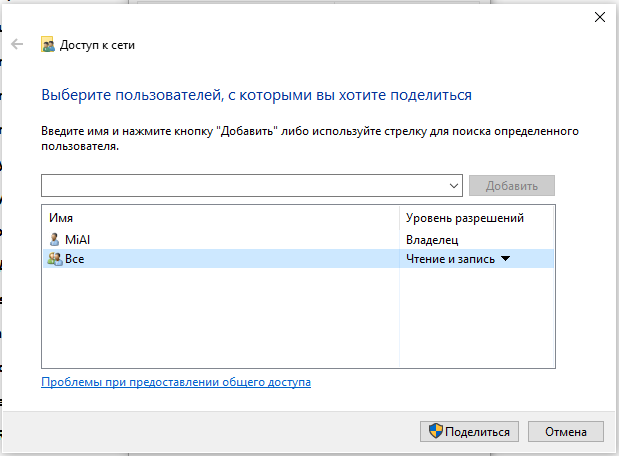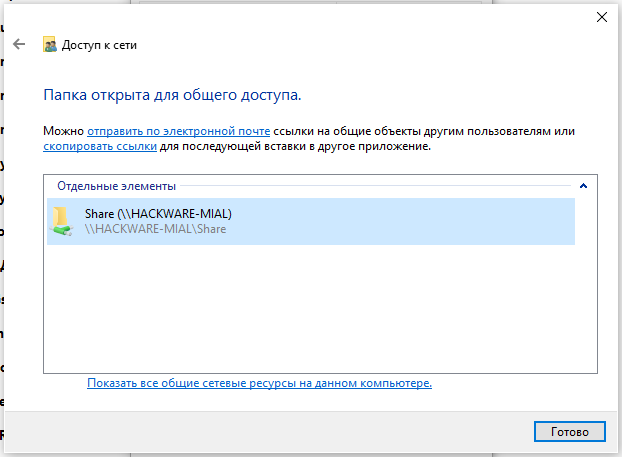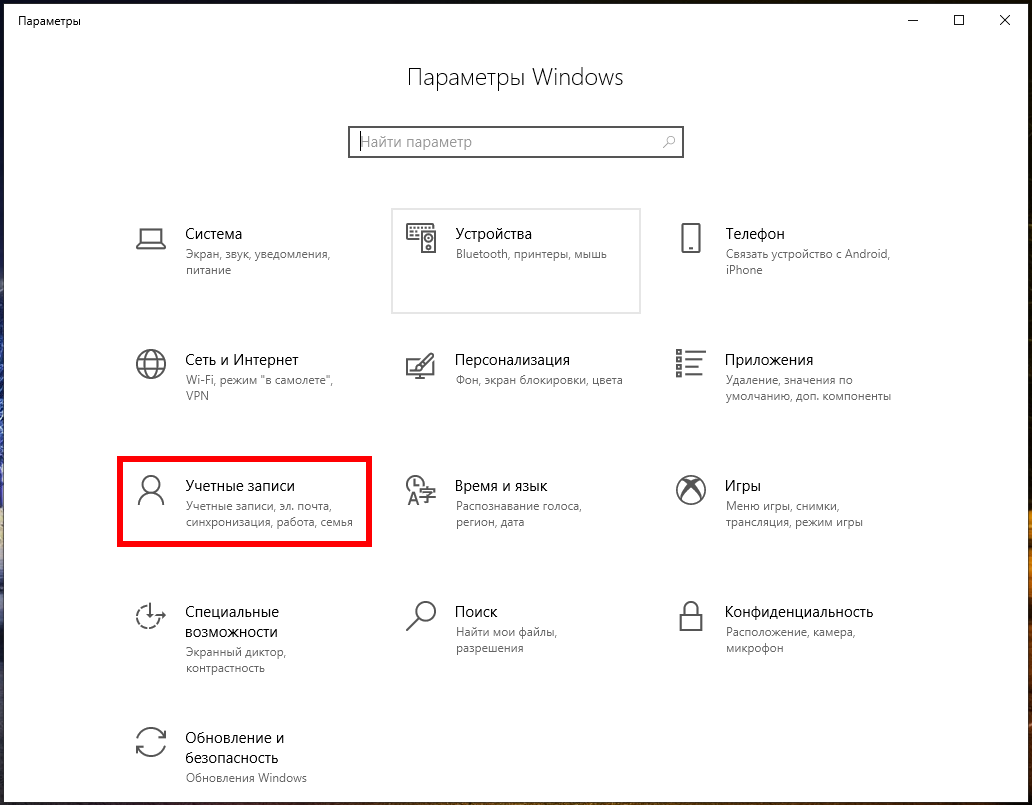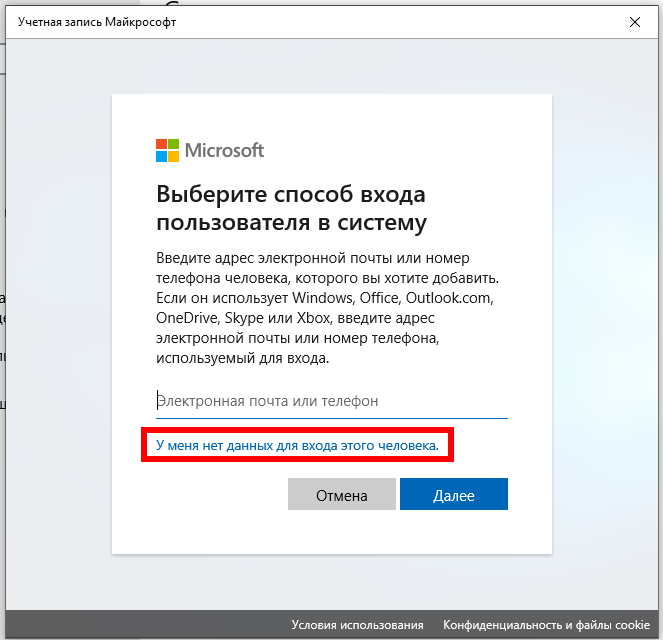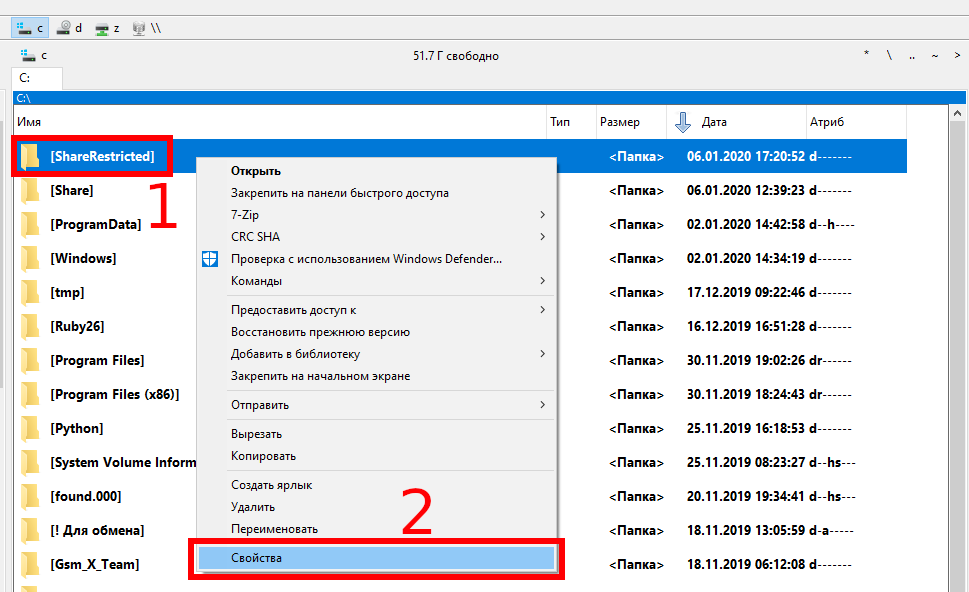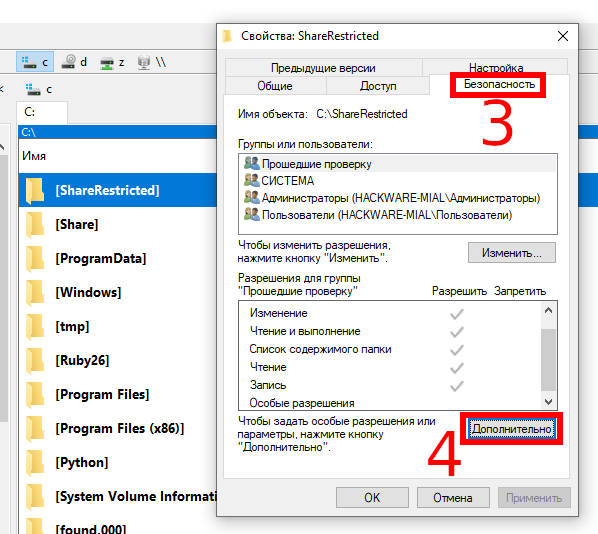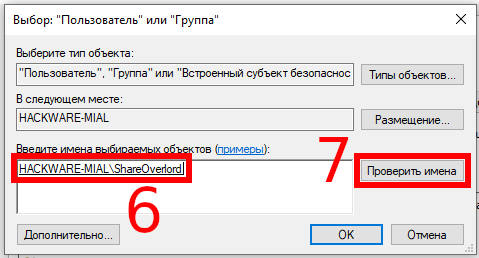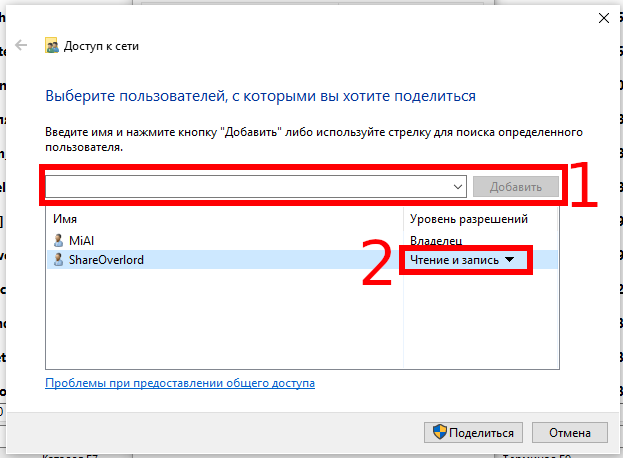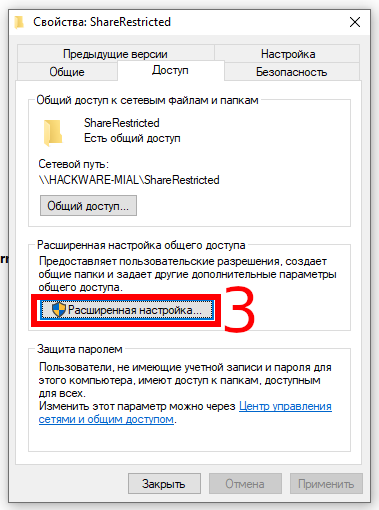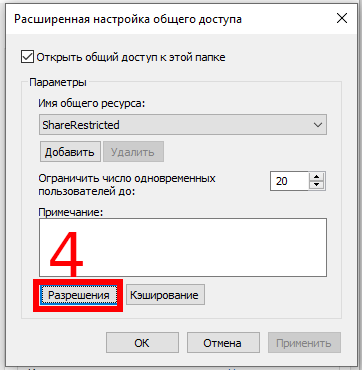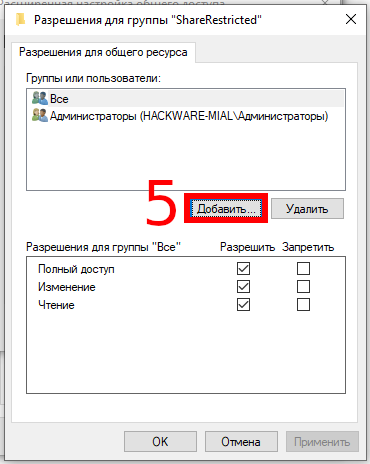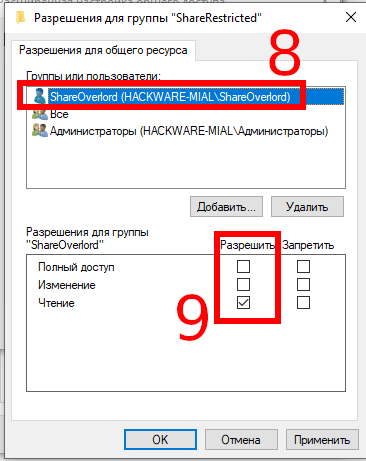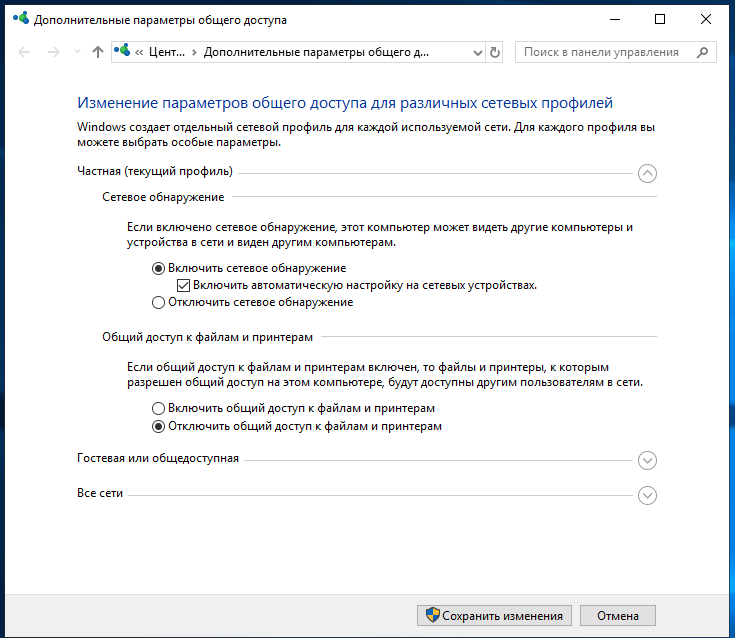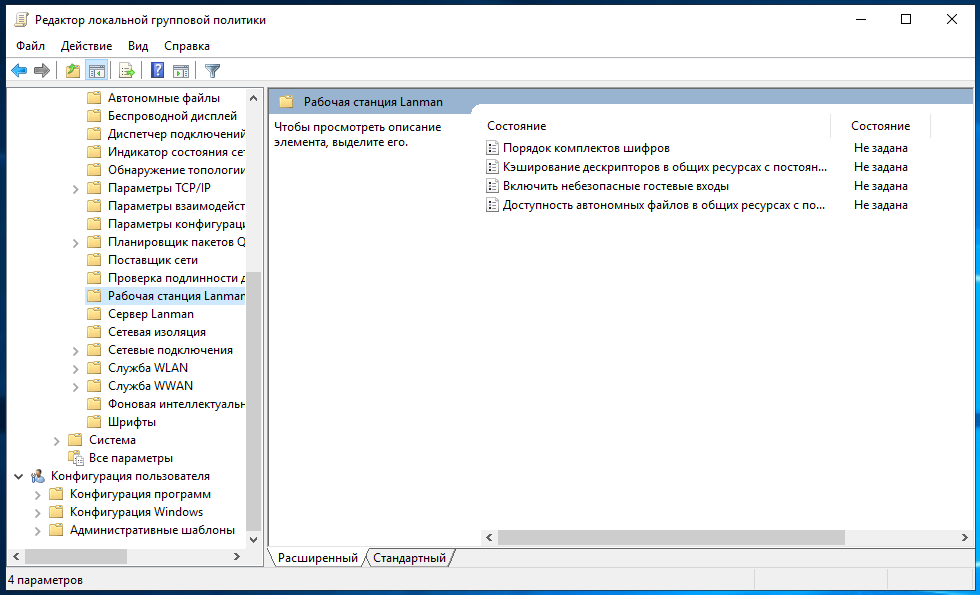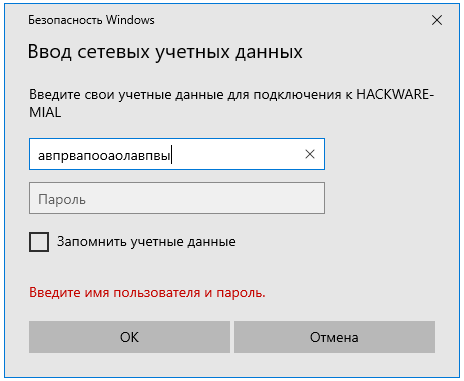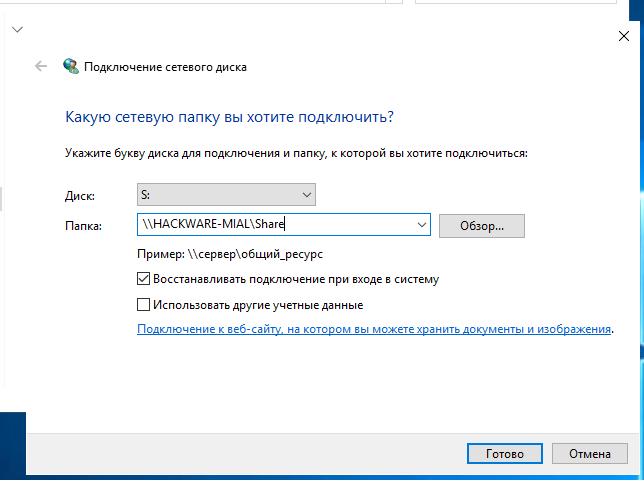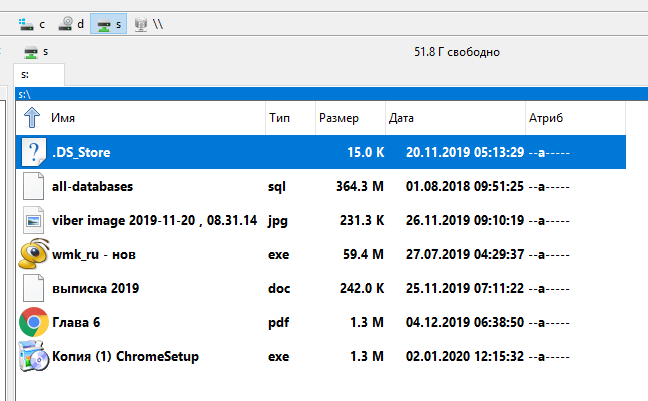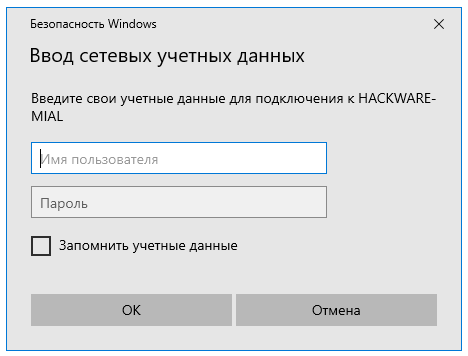Протокол smb что это
Server Message Block
Содержание
История [ ]
В Windows 2000 впервые появился SMB непосредственно поверх TCP (без NetBIOS); для этого используется порт 445 (SMB через NBT использовал порт 139).
В Windows 8 появилась новая версия протокола — SMB 3.0. Новые возможности изложены на сайте разработчиков.
Принцип работы [ ]
С начала существования SMB было разработано множество различных вариантов протокола для обработки всё возрастающей сложности компьютерной среды, в которой он использовался. Договорились, что реальный вариант протокола, который будет использоваться клиентом и сервером, будет определяться командой negprot (negotiate protocol). Этот SMB обязан посылаться первым до установления соединения. Первым вариантом протокола был Core Protocol, известный как SMB-реализация PC NETWORK PROGRAM 1.0. Он должным образом поддерживает весь набор основных операций, который включает в себя:
Формат заголовка SMB [ ]
| 8 | 16 | 24 | 32 bits |
| Command | RCLS | Reserved | ERR |
|---|---|---|---|
| ERR (cont) | REB/FLG | Reserved | |
| Reserved | |||
| Reserved | |||
| Reserved | |||
| Tree ID | Process ID | ||
| User ID | Multiplex ID | ||
| WCT | VWV | ||
| BCC | BUF | ||
| SMB header structure | |||
Основные элементы структуры заголовка SMB:
• Command — команда протокола.
• RCLS — код класса ошибки.
• ERR — код ошибки.
• Tree ID (TID) — идентификатор соединения с сетевым ресурсом.
• Process ID (PID) — идентификатор клиентского процесса фактического соединения.
• User ID (UID) — идентификатор пользователя; используется сервером для проверки прав доступа пользователя.
• Multiplex ID (MID) — идентификатор группы пользователя; используется сервером для проверки прав доступа группы пользователя.
• WCT — количество параметров, следующих за заголовком.
• BCC — количество байт данных, следующих за параметрами.
Аутентификация Microsoft SMB Protocol [ ]
Модель механизма защиты, которая используется в Microsoft SMB Protocol, в основном идентична модели любого другого варианта SMB-протокола. Она состоит из двух уровней защиты: user-level (пользовательский уровень) и share-level (уровень совместно используемого ресурса). Под share (выложенный в сеть ресурс) понимается файл, директория, принтер, любая услуга, которая может быть доступна клиентам по сети.
Аутентификация на уровне user-level означает, что клиент, который пытается получить доступ к ресурсу на сервере, должен иметь username (имя пользователя) и password (пароль). Если аутентификация прошла успешно, клиент имеет доступ ко всем доступным ресурсам сервера, кроме тех, что с share-level-защитой. Этот уровень защиты дает возможность системным администраторам конкретно указывать, какие пользователи и группы пользователей имеют доступ к определённым данным. Он используется в Windows NT, Windows 2000, Windows XP.
Аутентификация на уровне share-level означает, что доступ к ресурсу контролируется паролем, установленным конкретно на этот ресурс. В отличие от user-level, этот уровень защиты не требует имя пользователя для аутентификации и не устанавливается никакая уникальность текущего пользователя. Этот уровень используется в Windows NT, Windows 2000 и Windows XP для обеспечения дополнительного уровня контроля защиты сверх user-level. Операционные системы Windows 95, Windows 98 и Windows ME реализуют защиту только этого уровня.
Методы взлома SMB [ ]
Большинство методов взлома основано на том, что злоумышленник получает доступ к SAM — базе данных, в которой операционная система хранит хэши паролей пользователей. Если SAM получена, то далее остается только воспользоваться одной из многих утилит, которые помогают дешифровать пароли пользователей.
Остальные утилиты основаны на подобном же принципе.
См. также [ ]
Примечания [ ]
Ссылки [ ]
Контакты • DVD Maker • Факсы и сканирование • Internet Explorer • Журнал • Экранная лупа • Media Center • Проигрыватель Windows Media • Программа совместной работы • Центр устройств Windows Mobile • Центр мобильности • Экранный диктор • Paint • Редактор личных символов • Удалённый помощник • Распознавание речи • WordPad • Блокнот • Боковая панель • Звукозапись • Календарь • Калькулятор • Ножницы • Почта • Таблица символов • Исторические: Movie Maker • NetMeeting • Outlook Express • Диспетчер программ • Диспетчер файлов • Фотоальбом • Windows To Go
Ntoskrnl.exe • Слой аппаратных абстракций (hal.dll) • Бездействие системы • svchost.exe • Реестр • Службы • Диспетчер управления сервисами • DLL ( формат модулей ) • PE • NTLDR • Диспетчер загрузки • Программа входа в систему (winlogon.exe) • Консоль восстановления • Windows RE • Windows PE • Защита ядра от изменений
Autorun.inf • Фоновая интеллектуальная служба передачи • Файловая система стандартного журналирования • Отчёты об ошибках • Планировщик классов мультимедиа • Теневая копия • Планировщик задач • Беспроводная настройка
Active Directory • Службы развёртывания • Служба репликации файлов • DNS • Домены • Перенаправление папок • Hyper-V • IIS • Media Services • MSMQ • Защита доступа к сети (NAP) • Службы печати для UNIX • Удалённое разностное сжатие • Службы удаленной установки • Служба управления правами • Перемещаемые профили пользователей • SharePoint • Диспетчер системных ресурсов • Удаленный рабочий стол • WSUS • Групповая политика • Координатор распределённых транзакций
NT • Диспетчер объектов • Пакеты запроса ввода/вывода • Диспетчер транзакций ядра • Диспетчер логических дисков • Диспетчер учетных записей безопасности • Защита ресурсов • lsass.exe • csrss.exe • smss.exe • spoolsv.exe • Запуск
BitLocker • Защитник • Предотвращение выполнения данных • Обязательный контроль целостности • Защищённый канал данных • UAC • UIPI • Брандмауэр • Центр обеспечения безопасности • Защита файлов
SMB протокол, обзор версий, описание технологии
Однако для того, чтобы взаимодействие между отдельными компонентами работало, необходимы четкие соглашения, представленные в форме протоколов. Например, одним из самых важных и старых сетевых протоколов является протокол SMB. Мы подробно разберём его это в этой статье.
Что такое SMB (блок сообщений сервера)?
Для реализации протокола SMB в Windows NT 4.0 Microsoft использовала название Common Internet File System (CIFS), которое впоследствии использовалось как синоним семейства протоколов SMB. Сегодня CIFS является особенно распространенным термином для первой версии SMB 1.0.
Как работает SMB?
TCP – порт 445 предназначен для установления соединения и передачи данных через TCP / SMB. Разрешение адресов обычно происходит через систему доменных имен (DNS) или через Link Local Multicast Name Resolution (LLMNR) в небольших сетях.
Протокол SMB: обзор версий
SMB 1.0 (CIFS)
Первая версия протокола сетевой связи часто приравнивается к варианту Common Internet File System (CIFS), описанному ранее. Однако последнее на самом деле относится только к аспекту первой редакции протокола – особенно для реализации протокола в устройствах с Windows NT 4.0. В этом первом варианте связь по-прежнему осуществлялась через интерфейс NetBIOS, а также через UDP-порты 137 (разрешение имен) и 138 (передача пакетов), а также через TCP-порт 139 (установка и транспортировка соединения). Зависимость от NetBIOS прекратилась с выходом Windows 2000 ; протокол, официально обозначенный как SMB 1.0, теперь позволяет прямое соединение через TCP (порт 445).
SMB 2.0
По соображениям совместимости первая версия протокола была сохранена. Microsoft также придерживалась этой меры в последующих версиях.
SMB 2.1
Версия 2.1 протокола SMB тесно связана с Windows 7. Пересмотренная версия второй редакции протокола была выпущена вместе с операционной системой в 2007 году и, помимо ряда незначительных оптимизаций производительности, она предоставила новые механизмы блокировки для регулирования доступа к файлам. более эффективно (чтение, запись, удаление и т. д.).
SMB 3.0
Windows 8 была выпущена в 2012 году, а вместе с новой версией операционной системы Microsoft появилась новая версия Server Message Block. Первоначально это называлось SMB 2.2, но позже было изменено на обозначение SMB 3.0, которое применяется и сегодня. Эта версия протокола также направлена на повышение производительности и безопасности соединений SMB, особенно в виртуализированных центрах обработки данных. Следующие новые функции были ключевыми для этого улучшения:
SMB 3.1.1
SMB 3.1.1 (опубликованный в 2015 году с Windows 10) расширил серию протоколов проверкой целостности перед аутентификацией на основе хэш-значений SHA-256. Кроме того, в системе используется шифрование AES-128 в режиме счетчика Галуа (GCM). Для всех устройств связи с SMB 2.0 или выше SMB 3.1.1 делает безопасное соединение обязательным.
Таблица версий SMB
| Версия SMB | Поддерживается с | Новые особенности |
|---|---|---|
| CIFS | Windows NT 4.0 | Связь через интерфейс NetBIOS |
| SMB 1.0 | Windows 2000 | Прямое подключение через TCP |
| SMB 2.0 | Windows Vista, Windows Server 2008, Samba 3.5 | Различные улучшения производительности, улучшенная подпись сообщений, функция кеширования свойств файла |
| SMB 2.1 | Windows 7, Windows Server 2008 R2 | Механизмы блокировки |
| SMB 3.0 | Windows 8, Windows Server 2012, Samba 4.0 | Многоканальные соединения, сквозное шифрование, удаленный доступ к хранилищу |
| SMB 3.0.2 | Windows 8.1, Windows Server 2012 R2 | |
| SMB 3.1.1 | Windows 10, Windows Server 2016, Samba 4.3 | Проверка целостности, шифрование AES-128 с режимом Галуа / счетчика (GCM) |
Какие аспекты безопасности важно учитывать при использовании SMB?
В течение многих лет Microsoft считала важным в своих системах, чтобы старые версии Server Message Block также поддерживались более новыми выпусками для обеспечения бесперебойной связи между старыми и новыми устройствами. Но обеспечение совместимости с тех пор связано с повышенным риском безопасности. Это связано с тем, что SMB 1.0 имеет ряд уязвимостей по сравнению с последующими протоколами, которые, например, делают компьютер уязвимым для DoS-атак.
Особенно в сетях высок риск атаки на основе протокола SMB. Все версии SMB обычно активируются из соображений совместимости – например, поскольку это требуется для подключенных принтеров или других сетевых устройств. Даже если старая версия протокола практически больше не используется, она остается легкой мишенью для злоумышленников, которые могут переключить связь на SMB 1.0 и атаковать целевую систему без серьезных препятствий. Вот почему с Windows 10 Microsoft решила больше не поддерживать первую версию и автоматически деактивировать ее, когда она не используется.
Где используется или реализуется SMB
Помимо реализаций Server Message Block в различных выпусках Windows, протокол был интегрирован во множество других программных проектов, чтобы обеспечить связь за пределами семейства Microsoft. Наиболее известные реализации SMB включают следующее:
Национальная библиотека им. Н. Э. Баумана
Bauman National Library
Персональные инструменты
SMB (Server Message Block)
| Communications protocol | |
 | |
| Purpose | protocol |
|---|---|
| Developer(s) | IBM, Microsoft, Intel, 3Com |
| Introduced | 1980 ; 41 years ago ( 1980 ) |
| OSI layer | transport,Network Layer,Presentation layer |
SMB (англ. Server Message Block ) (Одна из версий называется CIFS (Common Internet File System)) — сетевой протокол прикладного уровня для удаленного доступа к файлам, принтерам, COM-портам и другим сетевым ресурсам, а также для межпроцессного взаимодействия. Протокол использовался в операционных системах Microsoft Windows где был известен как «Microsoft Windows Network» перед последующим внедрением Active Directory. Соответствующими службами в Windows являются LAN Manager Server (для серверного компонента) и LAN Manager Workstation (для клинтского компонента).
Содержание
Особенности
SMB может работать на верхнем слое сетевой сессии (или ниже) несколькими путями:
SMB «Межпроцессные коммуникации» (англ. Inter-process Communication ) обеспечивает именованные каналы и является одним из первых межпроцессных механизмов, обычно доступных для программистов и предоставляющих средства аутентификации, когда клиент впервые подключается к серверу SMB.
Некоторые сервисы, которые работают по именованным каналам, такие как те, которые используют реализацию DCE/RPC через SMB от Microsoft, известную как MSRPC через SMB, также позволяют клиентским программам MSRPC выполнять аутентификацию, которая переопределяет авторизацию, предоставляемую сервером SMB, но только в контексте клиентской программы MSRPC, что является дополнительной проверкой подлинности.
SMB подписи
Конструкция Server Message Block версии 2 (SMB2) направлена на снижение этого ограничения производительности путем объединения сигналов SMB в отдельные пакеты.
SMB служит основой для реализации распределенной файловой системы Microsoft Windows.
История
Барри Фейгенбаум (Barry Feigenbaum) первоначально разработал SMB в IBM с целью превратить локальный доступ к файлу DOS «Interrupt 33» (21h) в сетевую файловую систему.Microsoft внесла значительные изменения в наиболее часто используемую версию. Microsoft объединила протокол SMB с продуктом LAN Manager, который они начали разрабатывать для OS/2 с 3Com около 1990 года, и продолжили добавлять функции к протоколу в Windows для рабочих групп (ок. 1992) и в более поздних версиях Windows.
В 1996 году, когда Sun Microsystems анонсировала WebNFS, Microsoft запустила инициативу по переименованию SMB в CIFS (Common Internet File System) и добавила дополнительные функции, включая поддержку символьных ссылок, жестких ссылок, большие размеров файлов и первоначальную попытку поддержки прямых соединения через TCP-порт 445, не требуя NetBIOS в качестве транспорта (в основном экспериментальные усилия, которые требуют дальнейшей доработки). Microsoft представила некоторые частичные спецификации в виде Internet-Drafts в IETF, хотя эти представления истекли.
Проект Samba был создан с целью обратной разработки протокола SMB и внедрения SMB-сервера, чтобы клиенты ПК, работающие с клиентом DEC Pathworks, могли обращаться к файлам на компьютерах SunOS. Из-за важности протокола SMB во взаимодействии с широко распространенной платформой Microsoft Windows, Samba стала популярной бесплатной программной реализацией совместимого SMB клиента и сервера, чтобы позволить операционным системам, отличным от Windows, таким как UNIX-подобные ОС, взаимодействовать с Windows.
Microsoft представила SMB2 с Windows Vista в 2006 году, а позже улучшила ее в Windows 7 с последующими основными версиями 2.1, 3.0, 3.0.2 и 3.1.1.
Аналогично, в 2009 году был реализован CIFS/SMB (версии 1.0, 2.0, 2.1 и NFS 3.0), которая предоставила многопротокольную платформу с поддержкой идентификации для сетевого доступа к файлам, используем в OEM-хранилищах, созданных на устройствах на основе Linux/Unix. Платформа может использоваться для традиционных устройств NAS, Cloud Gate и Cloud Caching для обеспечения безопасного доступа к файлам по сети. Аналогичным образом была приобретена EMC Isilon в 2012 году. [Источник 2]
Ryussi Technologies разработала высоконадежный стек SMB3 (патентованный) под названием «MoSMB» для Linux, предназначенный для продвинутых решений NAS, включающих все расширенные функции SMB 3.x представленные Microsoft.
SMB 2.0
В 2006 году Microsoft представила новую версию протокола (SMB 2.0 или SMB2) с Windows Vista.Хотя протокол запатентован, его спецификация опубликована, чтобы позволить другим системам взаимодействовать с операционными системами Microsoft, использующими новый протокол.
SMB2 уменьшает ненадежность протокола SMB 1.0 за счет сокращения количества команд и подкоманд из более чем ста до девятнадцати. Он имеет механизмы конвейерной обработки, то есть отправки дополнительных запросов до получения ответа на предыдущий запрос, тем самым повышая производительность по каналам с высокой задержкой. Это добавляет способность объединять несколько действий в один запрос, что значительно сокращает число обращений к клиенту, необходимых для совершения обратных рейсов, что повышает производительность в результате. SMB1 также имеет механизм объединения, известный как AndX, для объединения нескольких действий, но клиенты Microsoft редко используют AndX. Он также вводит понятие «долговременных файловых дескрипторов»: они позволяют подключиться к серверу SMB, чтобы выжить в краткой форме, как это обычно происходит в беспроводной сети, без каких-либо издержек пересогласования нового сеанса.
SMB2 включает поддержку символьных ссылок. Другие улучшения включают кэширование свойств файлов, улучшенную подпись сообщений с алгоритмом хеширования HMAC SHA-256 и лучшую масштабируемость за счет увеличения числа пользователей, общих ресурсов и открытых файлов на сервер и т.д.
Протокол SMB1 использует 16-битные размеры данных, что, помимо прочего, ограничивает максимальный размер блока до 64K. SMB2 использует 32 или 64-битные поля хранения и 128 бит в случае файловых дескрипторов, тем самым устраняя предыдущие ограничения на размеры блоков, что повышает производительность при больших передачах файлов по быстрым сетям.
Windows Vista / Server 2008 и более поздние операционные системы используют SMB2 при общении с другими машинами, также способными использовать SMB2. SMB1 продолжает использоваться для подключения к старым версиям Windows, а также к решениям NAS различных производителей. Samba 3.5 также включает экспериментальную поддержку SMB2. Samba 3.6 полностью поддерживает SMB2, кроме изменения пользовательских квот, используя инструменты управления квотами Windows.
Когда был представлен SMB2, он принес ряд преимуществ перед SMB1 для сторонних разработчиков протоколов SMB. SMB1, первоначально спроектированный IBM, был спроектирован с обратной стороны, а позже стал частью широкого спектра операционных систем, отличных от Windows, таких как Xenix, OS/2 и VMS (Pathworks). X/Open Company, Ltd. стандартизировал его частично; Он также имел проект стандартов IETF, который истек. SMB2 также относительно чистый разрыв с прошлым. Код Microsoft SMB1 должен работать с большим количеством клиентов и серверов SMB. SMB1 содержит много версий информации для команд (выбор структуры для возврата для конкретного запроса), потому что такие функции, как поддержка Unicode, были установлены позднее. SMB2 включает в себя значительно сниженное тестирование совместимости для исполнителей протокола. Код SMB2 имеет значительно меньшую сложность, поскольку существует гораздо меньшая изменчивость (например, пути кода, не входящие в Юникод, становятся избыточными, поскольку SMB2 требует поддержки Unicode).
Apple также переходит на SMB2 (из своего собственного протокола Apple Filing Protocol, теперь уже устаревшего) с OS X 10.9. Однако этот переход был сопряжен с проблемами совместимости. Нестандартная поддержка SMB2 появилась на самом деле в OS X 10.7, когда Apple отказалась от Samba в пользу собственной реализации SMB под названием SMBX. Apple перешла на собственную реализацию SMBX после того, как Samba приняла GPLv3.
Файловая система клиента CIFS ядра Linux поддерживает SMB2 с версии 3.7.
SMB 2.1
SMB 2.1, представленный в Windows 7 и Server 2008 R2, ввел незначительные улучшения производительности с новым механизмом уступающей блокировки.
HackWare.ru
Этичный хакинг и тестирование на проникновение, информационная безопасность
SMB: настройка общей сетевой папки в Windows
Книга по SMB и Samba на русском языке. Оглавление
Эта статья расскажет о том, как настроить на своих компьютерах сетевые общие папки SMB и Samba, как подключиться к сетевым папкам из различных операционных систем (Windows и Linux), о всех тонкостях и подводных камнях, с которыми вы можете столкнуться. В последней части будут рассмотрены программы для аудита безопасности (взлома) SMB и Samba, поэтому первую часть вы можете использовать как настройку лабораторного окружения для тестирования программ, либо в обычных целях — для создания общей сетевой папки, с помощью которой можно обмениваться файлами (кино, музыка, фотографии, документы) и получать доступ к принтерам между компьютерами в домашней сети. А информацию из второй части вы можете использовать для моделирования атак или взломов общих сетевых папок на SMB, для проверки своей собственной сети.
Из-за разных версий SMB, из-за разных операционных систем, неочевидных настроек Windows и, возможно, других причин при настройке сетевых папок у меня на разных компьютерах их поведение различается. Если вы заметили неточности или вам есть что дополнить по SMB и Samba, то пишите в комментариях!
Что такое и для чего нужен SMB
SMB (сокр. от англ. Server Message Block) — сетевой протокол прикладного уровня для удалённого доступа к файлам, принтерам и другим сетевым ресурсам, а также для межпроцессного взаимодействия. Первая версия протокола, также известная как Common Internet File System (CIFS) (Единая файловая система Интернета), была разработана компаниями IBM, Microsoft, Intel и 3Com в 1980-х годах; вторая (SMB 2.0) была создана Microsoft и появилась в Windows Vista. В настоящее время SMB связан главным образом с операционными системами Microsoft Windows, где используется для реализации «Сети Microsoft Windows» (англ. Microsoft Windows Network) и «Совместного использования файлов и принтеров» (англ. File and Printer Sharing).
SMB — это протокол, основанный на технологии клиент-сервер, который предоставляет клиентским приложениям простой способ для чтения и записи файлов, а также запроса служб у серверных программ в различных типах сетевого окружения. Серверы предоставляют файловые системы и другие ресурсы (принтеры, почтовые сегменты, именованные каналы и т. д.) для общего доступа в сети. Клиентские компьютеры могут иметь у себя свои носители информации, но также имеют доступ к ресурсам, предоставленным сервером для общего пользования.
Клиенты соединяются с сервером, используя протоколы TCP/IP (а, точнее, NetBIOS через TCP/IP), NetBEUI или IPX/SPX. После того, как соединение установлено, клиенты могут посылать команды серверу (эти команды называются SMB-команды или SMBs), который даёт им доступ к ресурсам, позволяет открывать, читать файлы, писать в файлы и вообще выполнять весь перечень действий, которые можно выполнять с файловой системой. Однако в случае использования SMB эти действия совершаются через сеть.
SMB работает, используя различные протоколы. В сетевой модели OSI протокол SMB используется как протокол Application/Presentation уровня и зависит от низкоуровневых транспортных протоколов. SMB может использоваться через TCP/IP, NetBEUI и IPX/SPX. Если TCP/IP или NetBEUI будут заняты, то будет использоваться NetBIOS API. SMB также может посылаться через протокол DECnet. Digital (ныне Compaq) сделала это специально для своего продукта PATHWORKS. NetBIOS в случае использования через TCP/IP имеет различные названия. Microsoft называет его в некоторых случаях NBT, а в некоторых NetBT. Также встречается название RFCNB (из Википедии).
Как соотносятся SMB и Samba
Samba — пакет программ, которые позволяют обращаться к сетевым дискам и принтерам на различных операционных системах по протоколу SMB/CIFS. Имеет клиентскую и серверную части. Является свободным программным обеспечением, выпущена под лицензией GPL.
Начиная с четвёртой версии, разработка которой велась почти 10 лет, Samba может выступать в роли контроллера домена и сервиса Active Directory, совместимого с реализацией Windows 2000, и способна обслуживать все поддерживаемые Microsoft версии Windows-клиентов, в том числе Windows 10.
Samba работает на большинстве Unix-подобных систем, таких как Linux, POSIX-совместимых Solaris и Mac OS X Server, на различных вариантах BSD; в OS/2 портирован Samba-клиент, являющийся плагином к виртуальной файловой системе NetDrive. Samba включена практически во все дистрибутивы Linux (из Википедии).
Проще говоря
С помощью SMB можно делать общие сетевые папки, чтобы другой компьютер или несколько компьютеров в локальной сети могли обмениваться между собой файлами. SMB работает на Windows. А Samba это альтернатива SMB для Linux, которая позволяет делать это же самое: создавать или подключаться к сетевым папкам по протоколу SMB.
Для SMB не нужен Windows Server, то есть без настройки сервера на любом компьютере можно создать общую сетевую папку. Не требуется настройка Active Directory или чего-то другого.
Физически сетевая папка находится на одном из компьютеров и для этого компьютера представляет собой обычную локальную папку.
Настройка в Windows происходит в графическом интерфейсе и в целом довольно простая, если не упустить несколько важных моментов.
Как настроить общую сетевую папку на Windows (SMB) без пароля
1. Компьютеры должны быть в одной локальной сети
То есть если ваши устройства подключены к одному роутеру, то у них всех будет доступ к общей папке.
Если вы делаете настройку в виртуальных машинах, то во вкладке «Сеть» в качестве «Тип подключения» выберите «Сетевой мост»:
2. Статичный IP
Для настройки общей папки SMB статичный IP адрес компьютера, где будет располагаться папка, не является обязательным. К общей сетевой папке (шаре) можно обращаться по имени компьютера. Тем не менее если вам привычнее использовать IP, то нужно настроить статичный IP адрес для компьютера, который будет выполнять роль файлового сервера.
3. У компьютеров должна быть одинаковая рабочая группа
Компьютер с общей папкой, а также все другие компьютеры, которые будут иметь доступ к совместной папке по SMB, должны находится в одной рабочей группе.
По умолчанию в операционной системе Windows у всех компьютеров одинаковая рабочая группа с именем WORKGROUP.
Чтобы проверить текущую группу у вашего компьютера, откройте проводник, в нём найдите вкладку «Этот компьютер», вверху нажмите кнопку «Компьютер» и в открывшемся меню нажмите кнопку «Свойства»:
В новом открывшемся окне вы увидите «Имя компьютера» и «Рабочую группу»:
Если вы хотите изменить эти значения, то нажмите «Изменить параметры».
Нажмите кнопку «Изменить» чтобы назначить компьютеру новое имя:
4. Настройки сетевых папок в Windows
Протокол SMB в Windows обеспечивает работу не только сетевых папок, но и совместное использование принтеров и других ресурсов. Поэтому настройки совместно используемых папок (сетевых шар) называются «общим доступом».
В Windows при подключении к новой сети у вас может появится такой запрос:
Вы хотите разрешить другим компьютерам и устройствам в этой сети обнаруживать ваш ПК? Рекомендуется делать это в домашней или рабочей сети, а не в общедоступных.
Если вы ответите «Да», то при создании папки с сетевым доступом на этом компьютере, она будет видна на других устройствах в локальной сети.
Если вы уже давно ответили на этот вопрос и не помните как именно, то это не проблема — можно найти эти настройки в другом месте.
Следующий вариант для тех, у кого проводное соединение: рядом с часами нажмите на значок сетевых подключений и нажмите на имя сети:
В открывшемся окне нажмите на «Изменение расширенных параметров общего доступа»:
Универсальный вариант, подходит для тех, у кого проводное соединение или Wi-Fi: нажмите правой кнопкой мыши на значок сетевого соединения и нажмите «Открыть параметры сети и Интернет»:
В открывшемся окне нажмите на «Параметры общего доступа»:
Если вы хотите перейти к этим настройкам через «Панель управления», то путь такой: Панель управления\Сеть и Интернет\Центр управления сетями и общим доступом\Дополнительные параметры общего доступа
В новом окне настройки разбиты на три раздела:
Пометка «(текущий профиль)» означает, что в данный момент используется именно этот профиль.
Нам нужно изменить настройки для той сети, которая отмечена как «(текущий профиль)», а также в разделе «Все сети».
Переходим в Частная (текущий профиль):
Первая настройка: Сетевой обнаружение (Если включено сетевое обнаружение, этот компьютер может видеть другие компьютеры и устройства в сети и виден другим компьютерам). В ней выберите «Включить сетевое обнаружение» и поставьте галочку «Включить автоматическую настройку на сетевых устройствах».
Вторая настройка: Общий доступ к файлам и принтерам (Если общий доступ к файлам и принтерам включён, то файлы и принтеры, к которым разрешён общий доступ на этом компьютере, будут доступны другим пользователям в сети). Здесь выберите «Включить общий доступ к файлам и принтерам».
Далее в разделе «Все сети» нас интересуют одна последняя настройка:
В описании сказано: Если включена парольная защита общего доступа, только пользователи с учётной записью и паролем на этом компьютере могут получить доступ к общим файлам, принтерам, подключённым к этому компьютеру, и общим папкам. Чтобы открыть доступ другим пользователям, нужно отключить парольную защиту общего доступа.
Суть её в том, что для подключения к сетевой папке нужно ввести логин и пароль пользователя, существующего на компьютере с этой папкой. Если у вашего пользователя не установлен пароль, то не получится подключиться если эта опция включена. Нужно либо:
В этом разделе мы рассматриваем как сделать сетевую папку без пароля, поэтому выберите вариант «Отключить общий доступ с парольной защитой»:
Опционально: имеется несколько версий протокола SMB и по умолчанию первая версия отключена в современных системах Windows. Samba для некоторых функций использует первую версию, поэтому если у вас смешенная сеть с Linux, либо имеется устаревшее оборудование, которое поддерживает только SMB 1, то вы можете включить поддержку этой версии протокола. Для этого запустите cmd с правами администратора. Проверьте:
Для включения SMB 1 выполните:
Если вы захотите отключить их, то выполните:
Если вы предпочитаете графический интерфейс, то в поиске наберите «Включение или отключение компонентов Windows»:
5. Как создать сетевую папку SMB
Создайте новую папку или используйте уже существующую. К примеру, я создал в корне диска C папку с именем Share.
Открываем контекстное меню:
Во вкладке «Доступ» нажимаем кнопку «Общий доступ». В выпадающем меню выбираем «Все», нажимаем кнопку «Добавить», переключите «Чтение» на «Чтение и запись» и нажимаем кнопку «Поделиться»:
Будет открыто окно, в котором можно скопировать ссылку на сетевую папку, скопируется ссылка вида Share (file://HACKWARE-MIAL/Share). Эта ссылка является НЕПРАВИЛЬНОЙ, правильная ссылка имеет вид file://ИМЯ-КОМПЬЮТЕРА/Папка или \\ИМЯ-КОМПЬЮТЕРА\Папка, например, file://HACKWARE-MIAL/Share или \\HACKWARE-MIAL\Share.
Возможные проблемы и их решения:
«Нет доступа к \\XXX. Возможно у Вас нет прав на использование этого сетевого ресурса. Обратитесь к администратору этого сервера для получения соответствующих прав доступа.
Вход в систему не произведён: выбранный режим входа для данного пользователя на этом компьютере не предусмотрен
Панель управления\Все элементы панели управления\Администрирование — Локальная политика безопасности.
В открывшемся окне: Локальные политики — Назначение прав пользователя — Отказать в доступе к этому компьютеру из сети — Удаляем из списка учётную запись «Гость».
После выполнения данной манипуляции, всё должно работать.
Эта ошибка может возникнуть после активации учётной записи гостя.
Если кому-то не помогло — проверьте, чтобы текущая учётная запись, с которой вы пытаетесь получить доступ, называлась не «Администратор». Это служебная, создаваемая автоматически учётная запись, которая предназначена не для обычного использования, а обслуживания. Лечение — создание учётной записи «Пользователь/User» с правами администратора
Как настроить совместную папку на Windows с паролем
В домашних сетях удобно использовать совместные папки с доступом без пароля. Но в корпоративных сетях, либо в других случаях, когда не все пользователи должны иметь доступ к общей папке, можно настроить вход на совместную шару по паролю.
Настройка сетевой папки по паролю почти полностью повторяет процесс описанный в предыдущем разделе. Отличия следующие:
Итак, для создания нового пользователя в Windows 10 нажмите Win+i, чтобы открыть приложение «Настройки», а затем нажмите «Учетные записи».
На странице «Учетные записи» перейдите на вкладку «Семья и другие пользователи», а затем нажмите кнопку «Добавить пользователя для этого компьютера»:
В открывшемся окне Учетная запись Microsoft вы будете направлены на создание сетевой учетной записи Microsoft. Не обращайте внимания на запрос предоставить адрес электронной почты или номер телефона. Вместо этого нажмите внизу ссылку «У меня нет данных для входа этого человека».
На следующей странице Windows предложит вам создать учётную запись в Интернете. Опять же, проигнорируйте все это и нажмите внизу ссылку «Добавить пользователя без учётной записи Microsoft».
Если вы создали новые учётные записи в Windows 7 и предыдущих версиях, следующий экран будет вам знаком. Введите имя пользователя, пароль и подсказку к паролю, а затем нажмите «Далее».
После нажатия «Далее» вы вернётесь к экрану «Учетные записи», который вы видели ранее, но теперь должна быть указана ваша новая учётная запись. При первом входе в систему с использованием учётной записи Windows создаст пользовательские папки и завершит настройку.
Теперь нужно создать папку, владельцем которой будет только что созданный пользователь (ShareOverlord). Можно перезагрузить компьютер, выполнить вход под этим пользователем и создать папку, но я предполагаю, что возникнет несколько проблем:
В общем, я создам папку под текущим аккаунтом администратора. Чтобы у пользователя, под которым будет выполняться вход для доступа к этой папке, были права на эту папку, можно поступить двумя способами:
Поскольку в Windows администраторы по умолчанию всё равно имеют полный доступ к папке любого пользователя, то эти способы весьма схожи по результатам.
Допустим, я решил поменять владельца папки (источник: «Как поменять владельца папки в Windows 10»), для этого кликните правой кнопкой мыши по директории, владельца которой вы хотите поменять. Там выберите «Свойства»:
Теперь перейдите во вкладку «Безопасность» и там нажмите кнопку «Дополнительно»:
В открывшемся окне нажмите «Изменить»:
Впишите нового владельца — в моём случае это существующий локальный пользователь ShareOverlord и и нажмите кнопку «Проверить имена»:
Теперь во всех открытых окнах настроек и свойств нажмите «ОК» для их закрытия.
Теперь вновь кликаем правой кнопкой мыши по папке, выбираем вкладку «Доступ» → «Общий доступ». При желании вы можете удалить права доступа текущего администратора. Нажмите кнопку «Поделиться».
Обратите внимание, что общий доступ убран для текущего администратора только когда он будет пытаться просмотреть папку по сети. При локальном доступе, администратор всё равно может просматривать и менять содержимое этой папки — это можно поменять во вкладке «Безопасность» в свойствах папки.
Имеется нюанс если мы вместо смены владельца добавляем права доступа для определённого пользователя, поэтому рассмотрим второй вариант. Я удалил и заново создал папку C:\ShareRestricted\, поэтому текущий администратор вновь является её владельцем. Вновь кликаем правой кнопкой мыши по папке, выбираем вкладку «Доступ» → «Общий доступ» и добавляем права чтения и записи для пользователя ShareOverlord:
Нажимаем кнопку «Поделиться».
Теперь нажимаем «Расширенная настройка»:
Там нажимаем кнопку «Разрешения»:
В открывшемся окне нажимаем «Добавить»:
Вводим имя пользователя под которым должен выполнятся вход для доступа к папке (у меня это пользователь ShareOverlord) и нажимаем кнопку «Проверить имена»:
Теперь нажимаем «ОК» и возвращаемся в предыдущее окно:
Если вы хотите, чтобы у этого пользователя было не только право просматривать содержимое папки, но и её менять, то поставьте соответствующие галочки:
Теперь во всех открытых окнах настроек и свойств нажмите «ОК» для их закрытия.
Как подключиться к сетевой папке в Windows по SMB
На компьютерах, которые должны подключаться к общей сетевой папке, перейдите в «Изменение расширенных параметров общего доступа» и выберите опцию «Включить сетевое обнаружение»:
С недавнего времени, после очередного обновления Windows 10 в некоторых случаях перестали открываться сетевые папки. Дело в том, что теперь вход без ввода пароля нужно настраивать не только на компьютерах, где находится сетевая папка, но и на компьютерах, с которых выполняется подключение. Это довольно странное решение объясняется тем, чтобы вы случайно не подключились к папке злоумышленника и не скачали с неё вредоносное ПО. Вам НЕ НУЖНО делать настройку в gpedit.msc если вы подключаетесь к сетевой шаре по паролю. Если же вы настроили вход в общую папку без пароля, то для исправления ситуации нажмите Win+r (Пуск->Выполнить) и запустите
Далее необходимо перейти по следующему пути «Конфигурация компьютера» → «Административные шаблоны» → «Сеть» → «Рабочая станция Lanmann»:
Теперь выставите параметр «Включить небезопасные гостевые входы» в положение «Включено»:
Описание в документации:
Этот параметр политики определяет, разрешит ли клиент SMB небезопасные гостевые входы на сервер SMB.
Если этот параметр политики включён или не настроен, клиент SMB разрешит небезопасные гостевые входы.
Если этот параметр политики отключён, клиент SMB будет отклонять небезопасные гостевые входы.
Небезопасные гостевые входы используются файловыми серверами для разрешения доступа без проверки подлинности к общим папкам. Небезопасные гостевые входы обычно не используются в среде предприятия, однако часто используются потребительскими запоминающими устройствами, подключёнными к сети (NAS), которые выступают в качестве файловых серверов. Для файловых серверов Windows требуется проверка подлинности, и на них по умолчанию не используются небезопасные гостевые входы. Поскольку небезопасные гостевые входы не проходят проверку подлинности, важные функции безопасности, такие как подписывание и шифрование SMB-пакетов отключены. В результате этого клиенты, которые разрешают небезопасные гостевые входы, являются уязвимыми к различным атакам с перехватом, которые могут привести к потере данных, повреждению данных и уязвимости к вредоносным программам. Кроме того, какие-либо данные, записанные на файловый сервер с использованием небезопасного гостевого входа, являются потенциально доступными для любого пользователя в сети. Майкрософт рекомендует отключить небезопасные гостевые входы и настроить файловые серверы на требование доступа с проверкой подлинности.»
Наконец-то, можно подключиться к общей папке (share) в локальной сети. Для этого откройте проводник и перейдите в раздел «Сеть»:
Обратите внимание на глючность этой службы — в левой части проводника мы видим 4 компьютера, а в главном разделе окна — только два.
Если вы не видите нужный компьютер, то попробуйте открыть его по прямой ссылке, например, у меня имя компьютера с сетевой папкой HACKWARE-MIAL, тогда я открываю его по ссылке \\HACKWARE-MIAL.
Примечание для Windows Server: в серверных версиях Windows даже когда разрешено подключаться без пароля, всё равно появляется окно запроса:
Достаточно ввести произвольные данные и, моём случае, сетевая папка успешно открывалась. При подключении к этой же папке с обычного Windows 10, запрос на ввод пароля не появлялся. Видимо, для сервера настроены какие-то более строгие политики.
При клике на имя компьютера вы увидите доступные сетевые папки. При переходе в папку вы увидите её содержимое:
Вы можете открывать файлы по сети, то есть не нужно предварительно копировать их на свой компьютер. Можете копировать файлы из общей папки, добавлять туда новые или удалять существующие — с сетевой папкой можно работать как с обычной локальной папкой.
В Windows сетевые папки можно сделать доступными в качестве дисков с буквой. Для этого правой кнопкой мыши кликните по слову «Сеть» и выберите пункт «Подключить сетевой диск»:
Выберите букву для диска, введите путь до папки, поставьте галочку «Восстанавливать подключение при входе в систему»:
Теперь вы будете видеть сетевую папку как диск в любом файловом менеджере:
Как подключиться с общей папке на Windows, для которой требуется ввод учётных данных
В целом процесс очень схож с подключением к незащищённой папке, но при попытке подключения появится такое окно:
Чуть выше я создал папку, для доступа к которой нужно ввести учётные данные пользователя ShareOverlord, ссылка на эту папку: \\HACKWARE-MIAL\ShareRestricted
В это окно авторизации нужно вводить имя пользователя и пароль того пользователя, который имеет права на доступ к этой папке на УДАЛЁННОМ компьютере, то есть на том компьютере, где находится эта папка с совместным доступом.